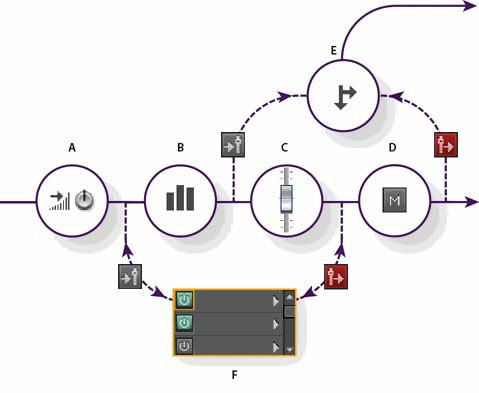Данная статья является частью цикла статей "Adobe Audition"
Применение эффектов клипу и треку[править]
В редакторе Multitrack, для каждого клипа, трека, шины вы можете применить до 16 эффектов и настраивать их во время проигрывания микса. (Примените эффекты клипа, если трек содержит несколько клипов, которые вы хотите обработать независимо).
В редакторе, микшере или панели Effects Rackвы можете вставлять, изменять порядок и удалить эффекты. Однако сохранять избранные настройки пресетов вы можете только в Effects Rack, которые можно применять для нескольких треков.
В редакторе Multitrack эффекты неразрушающие, так что вы можете изменять их в любое время. Например, для подстраивания сессии под различные проекты, просто откройте её и измените эффекты для создания новых звуковых текстур.
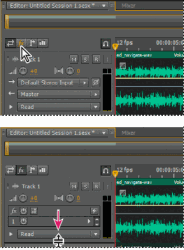
- Выполните одно из следующих действий:
- Выделите клип и нажмите Clip Effects в верхней части стойки эффектов.
- Выберите трек и нажмите Track Effects в верхней части стойки эффектов.
- Откройте раздел fx в редакторе или микшере. (В панели редактирования, нажмите кнопку
 в левом верхнем углу).
в левом верхнем углу).
- Выберите до 16 слотов эффектов. (См. Вставка, обход, изменение порядка или удаление эффектов в стойках).
- Нажмите пробел чтобы воспроизвести сессию, а затем по мере необходимости отредактируйте, измените порядок или удалите эффекты.
 Чтобы изменять настройки эффектов с течением времени, используйте огибающие. (См. Автоматизация микса огибающими).
Чтобы изменять настройки эффектов с течением времени, используйте огибающие. (См. Автоматизация микса огибающими).
Предварительный рендеринг эффектов трека для повышения производительности[править]
В редакторе Multitrack, предварительный рендеринг эффектов трека предназначен для решения проблемы чрезмерного использования процессора, эта функция повышает производительность сложных миксов где при записи необходим низкий уровень задержки. (Задержка измеряет отклик между вводимой пользователем информацией и звуком из компьютера. Если задержка велика, то во время записи она производит звуковое эхо, нарушая синхронизацию музыкантов).
Вы можете продолжить обычное редактирование параметров трека; предварительный рендеринг обработок звука, также используется когда в режиме воспроизведения или редактирования происходят паузы из-за перегрузок процессора.
В панели редактирования, стойки эффектов, или микшере, нажмите кнопку Pre-Render Track ![]() .
.
Вставка эффектов до или после посыла и эквалайзера[править]
На каждом треке, вы можете вставить эффекты либо до, либо после фейдера (пре-фейдерный и пост-фейдерный режимы). Пре-фейдерный режим, смешивает звук до посыла и до эквалайзера. Пост-фейдерный режим, смешивает звук после посыла и после эквалайзера. Для большинства миксов, по умолчанию хорошо работает пре-фейдерный режим. Пост-фейдерный предлагает гибкость маршрутизации сигнала особенно в сложных миксах.
В разделе FX панели редактирования или микшера, нажмите кнопку Pre-Fader/Post-Fader для вставки эффектов либо до посыла и эквалайзера ![]() , либо после
, либо после ![]() .
.
![]() Если вы редактируете настройки эффектов в стойке эффектов, нажмите кнопку Pre-Fader/Post-Fader в нижнем левом углу.
Если вы редактируете настройки эффектов в стойке эффектов, нажмите кнопку Pre-Fader/Post-Fader в нижнем левом углу.